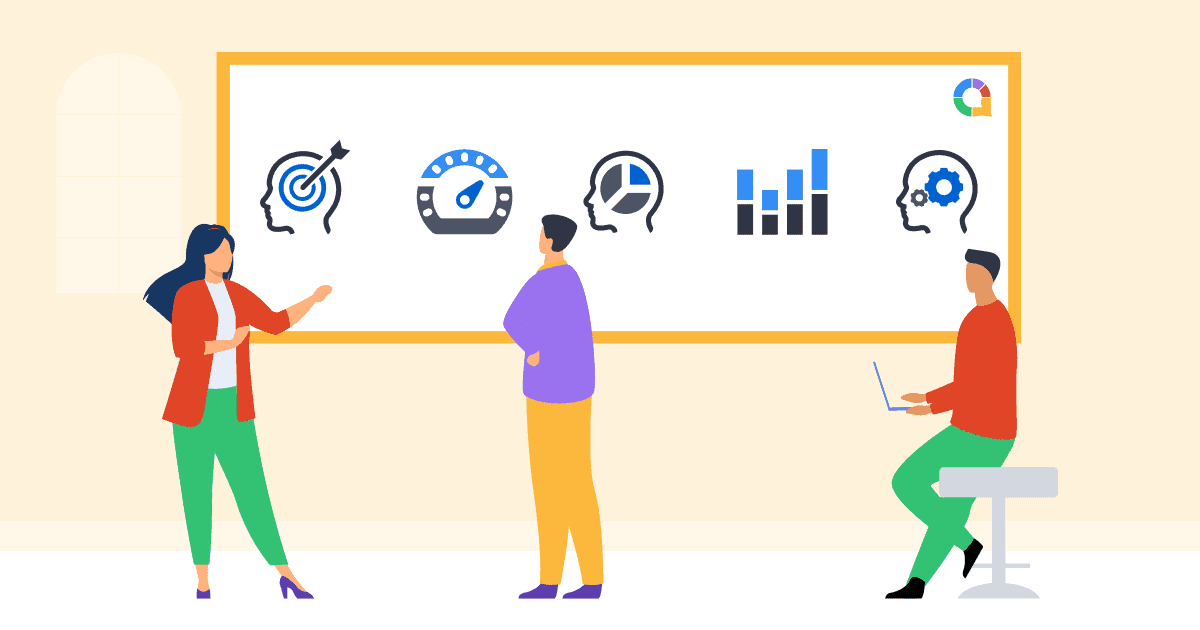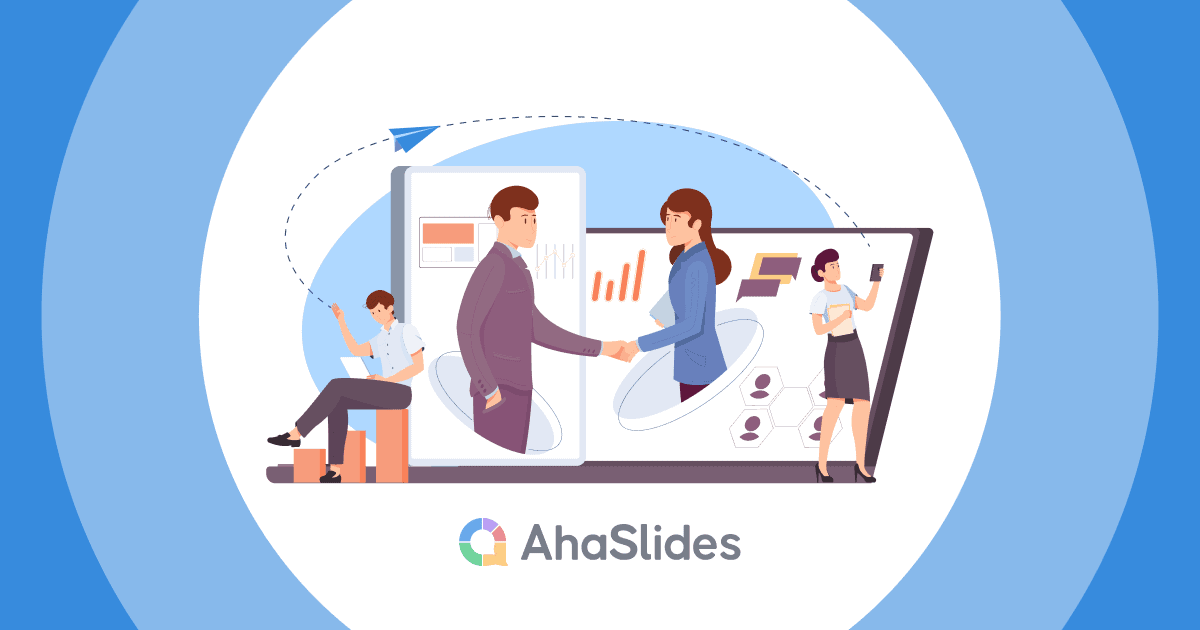![]() Milline on parim viis luua
Milline on parim viis luua ![]() Wordi pilv Excel
Wordi pilv Excel![]() aastal 2025?
aastal 2025?
![]() Excel on ülikasulik tarkvara, mis aitab optimeerida arvudega seotud töid või nõuab kiireid arvutusi, tohutute andmeallikate sorteerimist, küsitluste tulemuste analüüsimist ja palju muud.
Excel on ülikasulik tarkvara, mis aitab optimeerida arvudega seotud töid või nõuab kiireid arvutusi, tohutute andmeallikate sorteerimist, küsitluste tulemuste analüüsimist ja palju muud.
![]() Olete Excelit pikka aega kasutanud, kuid kas olete kunagi aru saanud, et Excel suudab mõne lihtsa sammuga luua Wordi pilve Brainstormis ja muudes jäämurdjate tegevustes? Olgem valmis õppima Word Cloud Exceli kohta, et suurendada teie ja teie meeskonna jõudlust ja tootlikkust.
Olete Excelit pikka aega kasutanud, kuid kas olete kunagi aru saanud, et Excel suudab mõne lihtsa sammuga luua Wordi pilve Brainstormis ja muudes jäämurdjate tegevustes? Olgem valmis õppima Word Cloud Exceli kohta, et suurendada teie ja teie meeskonna jõudlust ja tootlikkust.
 Ülevaade
Ülevaade
| 1976 | |
 Sisukord
Sisukord
 Ülevaade
Ülevaade Näpunäiteid paremaks kaasamiseks
Näpunäiteid paremaks kaasamiseks Mis on Word Cloud Excel?
Mis on Word Cloud Excel? Millised on Word Cloud Exceli kasutamise eelised?
Millised on Word Cloud Exceli kasutamise eelised? Kuidas luua Wordi pilve Excelis?
Kuidas luua Wordi pilve Excelis? Alternatiivne viis Wordi pilve Exceli loomiseks
Alternatiivne viis Wordi pilve Exceli loomiseks Loosung
Loosung Korduma kippuvad küsimused
Korduma kippuvad küsimused

 Alustage sekunditega.
Alustage sekunditega.
![]() Siit saate teada, kuidas seadistada õige veebisõnapilv, mis on valmis oma rahvahulgaga jagamiseks!
Siit saate teada, kuidas seadistada õige veebisõnapilv, mis on valmis oma rahvahulgaga jagamiseks!
 Näpunäiteid paremaks kaasamiseks
Näpunäiteid paremaks kaasamiseks
![]() Kuidas siis Excelis sõnapilve teha? Vaadake seda artiklit allpool!
Kuidas siis Excelis sõnapilve teha? Vaadake seda artiklit allpool!
 Ajujahi tehnikad – vaadake juhendit Wordi pilve paremaks kasutamiseks!
Ajujahi tehnikad – vaadake juhendit Wordi pilve paremaks kasutamiseks! Mis on Word Cloud Excel?
Mis on Word Cloud Excel?
![]() Kui rääkida Word Cloudist, mida nimetatakse ka Tag Cloudiks, siis see on funktsioon, mille abil koguda ja kuvada ideid, mille iga osaleja mõtleb, et vastata ajurünnakus konkreetsele teemaküsimusele.
Kui rääkida Word Cloudist, mida nimetatakse ka Tag Cloudiks, siis see on funktsioon, mille abil koguda ja kuvada ideid, mille iga osaleja mõtleb, et vastata ajurünnakus konkreetsele teemaküsimusele.
![]() Veelgi enam, see on omamoodi visuaalne esitus, mida kasutatakse tekstiandmetes kasutatavate oluliste märksõnade ja siltide kavandamiseks. Sildid on tavaliselt üksikud sõnad, kuid mõnikord on need ka lühikesed fraasid ning iga sõna olulisust kuvatakse erineva fondivärvi ja suurusega.
Veelgi enam, see on omamoodi visuaalne esitus, mida kasutatakse tekstiandmetes kasutatavate oluliste märksõnade ja siltide kavandamiseks. Sildid on tavaliselt üksikud sõnad, kuid mõnikord on need ka lühikesed fraasid ning iga sõna olulisust kuvatakse erineva fondivärvi ja suurusega.
![]() Word Cloudi loomiseks on palju nutikaid viise ja Exceli kasutamine võib olla hea valik, kuna see on tasuta ega nõua registreerumist. Saate lihtsalt aru, et Word Cloud Excel kasutab Excelis saadaolevaid funktsioone, et genereerida märksõnu kõige visuaalsemal ja märgatavamal viisil.
Word Cloudi loomiseks on palju nutikaid viise ja Exceli kasutamine võib olla hea valik, kuna see on tasuta ega nõua registreerumist. Saate lihtsalt aru, et Word Cloud Excel kasutab Excelis saadaolevaid funktsioone, et genereerida märksõnu kõige visuaalsemal ja märgatavamal viisil.

 Mis on sõnapilv excel? Siit saate teada, kuidas Excelis sõnapilve luua
Mis on sõnapilv excel? Siit saate teada, kuidas Excelis sõnapilve luua Millised on Word Cloud Exceli kasutamise eelised?
Millised on Word Cloud Exceli kasutamise eelised?
![]() Word Cloudi kasutades saate uue ülevaate sellest, kuidas teie publik, õpilased või töötajad tegelikult mõtlevad ja peagi ära tunnevad häid ideid, mis võivad viia läbimurdeni ja uuendusteni.
Word Cloudi kasutades saate uue ülevaate sellest, kuidas teie publik, õpilased või töötajad tegelikult mõtlevad ja peagi ära tunnevad häid ideid, mis võivad viia läbimurdeni ja uuendusteni.
 Osalejad tunnevad, et nad on osa esitlusest ja tunnevad oma väärtust ideede ja lahenduste panustamisel
Osalejad tunnevad, et nad on osa esitlusest ja tunnevad oma väärtust ideede ja lahenduste panustamisel Saate teada, kui hästi teie osalejad teemasse või olukordadesse suhtuvad, ja mõistavad seda
Saate teada, kui hästi teie osalejad teemasse või olukordadesse suhtuvad, ja mõistavad seda Teie vaatajaskond oskab oma sisu kokku võtta
Teie vaatajaskond oskab oma sisu kokku võtta  arvamusi mingi teema kohta
arvamusi mingi teema kohta Julgustage teid tuvastama, mis on teie vaatajaskonna jaoks oluline
Julgustage teid tuvastama, mis on teie vaatajaskonna jaoks oluline Tehke ajurünnak kontseptsioonidest või ideedest välja
Tehke ajurünnak kontseptsioonidest või ideedest välja Uuenduslik viis inimeste aju treenimiseks ja õilsate kontseptsioonide väljamõtlemiseks
Uuenduslik viis inimeste aju treenimiseks ja õilsate kontseptsioonide väljamõtlemiseks Jälgige märksõnu oma kontekstis
Jälgige märksõnu oma kontekstis Määrake publiku tagasiside nende sõnade valikul
Määrake publiku tagasiside nende sõnade valikul Hõlbustada kaaslastelt tagasisidet
Hõlbustada kaaslastelt tagasisidet
 Kuidas Word Cloud Excelit luua? 7 lihtsat sammu
Kuidas Word Cloud Excelit luua? 7 lihtsat sammu
![]() Mis on siis lihtsaim viis Word Cloud Exceli loomiseks? Word Cloud Exceli kohandamiseks ilma muud välist tarkvara kasutamata saate järgida neid samme.
Mis on siis lihtsaim viis Word Cloud Exceli loomiseks? Word Cloud Exceli kohandamiseks ilma muud välist tarkvara kasutamata saate järgida neid samme.
 1. samm: minge Exceli faili, seejärel avage Wordi pilve loomise leht
1. samm: minge Exceli faili, seejärel avage Wordi pilve loomise leht 2. samm: koostage märksõnaloend ühes veerus (näiteks veerus D) üks sõna rea kohta ilma reapiirita ja saate vabalt muuta iga sõna sõna suurust, fonti ja värvi vastavalt oma eelistustele ja prioriteetidele.
2. samm: koostage märksõnaloend ühes veerus (näiteks veerus D) üks sõna rea kohta ilma reapiirita ja saate vabalt muuta iga sõna sõna suurust, fonti ja värvi vastavalt oma eelistustele ja prioriteetidele.
![]() Näpunäiteid. Exceli ruudustiku kustutamiseks minge aadressile
Näpunäiteid. Exceli ruudustiku kustutamiseks minge aadressile ![]() vaade
vaade![]() ja tühjendage märkeruut
ja tühjendage märkeruut ![]() Ruudujooned
Ruudujooned![]() kasti.
kasti.

 Word Cloud Exceli loomine
Word Cloud Exceli loomine 3. samm: kopeerige sõna sõnaloendis ja kleepige see järgmistesse veergudesse (näiteks veergu F), järgides valikut:
3. samm: kopeerige sõna sõnaloendis ja kleepige see järgmistesse veergudesse (näiteks veergu F), järgides valikut:  Kleebi lingitud pildina
Kleebi lingitud pildina all
all  Kleebi teisiti.
Kleebi teisiti.

 Word Cloud Exceli loomine
Word Cloud Exceli loomine![]() Näpunäited. Sõna kujutise suuruse muutmiseks saate otse lohistada
Näpunäited. Sõna kujutise suuruse muutmiseks saate otse lohistada
 4. samm: leidke ülejäänud Exceli lehel ruumi kujundi sisestamiseks. Selleks minge aadressile
4. samm: leidke ülejäänud Exceli lehel ruumi kujundi sisestamiseks. Selleks minge aadressile  Lisa,
Lisa,  all
all  kujundid,
kujundid,  vali oma valikule sobiv kuju.
vali oma valikule sobiv kuju. 5. samm: pärast ümara kuju moodustumist muutke soovi korral värvi
5. samm: pärast ümara kuju moodustumist muutke soovi korral värvi 6. samm: lohistage või kopeerige sõna pilt loodud kujunditesse mis tahes joonduses, näiteks vertikaalses või horisontaalses jne.
6. samm: lohistage või kopeerige sõna pilt loodud kujunditesse mis tahes joonduses, näiteks vertikaalses või horisontaalses jne.
![]() Näpunäiteid. Saate muuta sõna sõnaloendis ja neid värskendatakse automaatselt sõnapilves.
Näpunäiteid. Saate muuta sõna sõnaloendis ja neid värskendatakse automaatselt sõnapilves.
![]() Tänu teie kannatlikkusele ja pingutusele võib tulemus alloleval pildil välja näha selline:
Tänu teie kannatlikkusele ja pingutusele võib tulemus alloleval pildil välja näha selline:

 Word Cloud Exceli genereerimine
Word Cloud Exceli genereerimine Alternatiivne viis Wordi pilve Exceli loomiseks
Alternatiivne viis Wordi pilve Exceli loomiseks
![]() Siiski on Word Cloud Exceli kohandamiseks veebipõhise Word Cloudi tarkvara abil veel üks võimalus. Excelisse on integreeritud palju Wordi pilverakendusi, näiteks
Siiski on Word Cloud Exceli kohandamiseks veebipõhise Word Cloudi tarkvara abil veel üks võimalus. Excelisse on integreeritud palju Wordi pilverakendusi, näiteks ![]() AhaSlides sõnapilv
AhaSlides sõnapilv![]() . Saate Wordi pilve lisamiseks kasutada lisandmooduleid või lihtsalt kleepida hästi kujundatud Wordi pilve pildi veebirakenduse kaudu Exceli lehele.
. Saate Wordi pilve lisamiseks kasutada lisandmooduleid või lihtsalt kleepida hästi kujundatud Wordi pilve pildi veebirakenduse kaudu Exceli lehele.
![]() Word Cloudi loomisel Exceli kaudu on võrreldes teiste veebipõhiste Word Cloudi rakendustega mõned piirangud. Mõnda neist võib mainida, näiteks interaktiivsete reaalajas värskenduste puudumine, atraktiivne ja mõnikord aeganõudev.
Word Cloudi loomisel Exceli kaudu on võrreldes teiste veebipõhiste Word Cloudi rakendustega mõned piirangud. Mõnda neist võib mainida, näiteks interaktiivsete reaalajas värskenduste puudumine, atraktiivne ja mõnikord aeganõudev.
![]() Ebatõenäoliselt tavaline Word Cloud, AhaSlides Word Cloud on interaktiivne ja koostööl põhinev tarkvara, millega kõik kutsutud osalejad saavad oma ideid reaalajas värskendustes jagada. See on ka tasuta Word Cloud, mis võimaldab teil kohandada paljude käepäraste funktsioonide ja hõlpsasti kasutatava liidesega. Allpool on loetletud arvukalt AhaSlides'i muljetavaldavaid funktsioone, mis võimaldavad teil enne selle kallal töötamist kiirelt vaadata. Siin nad on:
Ebatõenäoliselt tavaline Word Cloud, AhaSlides Word Cloud on interaktiivne ja koostööl põhinev tarkvara, millega kõik kutsutud osalejad saavad oma ideid reaalajas värskendustes jagada. See on ka tasuta Word Cloud, mis võimaldab teil kohandada paljude käepäraste funktsioonide ja hõlpsasti kasutatava liidesega. Allpool on loetletud arvukalt AhaSlides'i muljetavaldavaid funktsioone, mis võimaldavad teil enne selle kallal töötamist kiirelt vaadata. Siin nad on:
 Lihtne kasutada – töötab edasi
Lihtne kasutada – töötab edasi  PowerPointi slaidid
PowerPointi slaidid Määra tähtaeg
Määra tähtaeg Määrake piiratud arv osalejaid
Määrake piiratud arv osalejaid Peida tulemused
Peida tulemused Lukusta esitused
Lukusta esitused Luba osalejatel esitada rohkem kui üks kord
Luba osalejatel esitada rohkem kui üks kord Roppuste filter
Roppuste filter Muuda tausta
Muuda tausta Lisa heli
Lisa heli Enne eksportimist või avaldamist vaadake eelvaadet
Enne eksportimist või avaldamist vaadake eelvaadet Muutke ja värskendage pärast eksportimist või avaldamist
Muutke ja värskendage pärast eksportimist või avaldamist

 AhaSlides Word Cloud – eelvaate funktsioon
AhaSlides Word Cloud – eelvaate funktsioon![]() Interaktiivse Word Cloud Exceli lisamiseks AhaSlides'i kaudu oma tulevastes tegevustes saate vaadata järgmisi samme.
Interaktiivse Word Cloud Exceli lisamiseks AhaSlides'i kaudu oma tulevastes tegevustes saate vaadata järgmisi samme.
 1. toiming: otsige üles AhaSlides Word Cloud, saate kasutada Word Cloudi otseülekannet sihtlehel või registreerumiskontoga.
1. toiming: otsige üles AhaSlides Word Cloud, saate kasutada Word Cloudi otseülekannet sihtlehel või registreerumiskontoga.
![]() Esimene võimalus: kui kasutate sihtlehel olevat, sisestage lihtsalt märksõnad ja jäädvustage ekraan ning sisestage pilt Excelisse
Esimene võimalus: kui kasutate sihtlehel olevat, sisestage lihtsalt märksõnad ja jäädvustage ekraan ning sisestage pilt Excelisse
![]() 2. võimalus: kui kasutate registreeritud kontol olevat versiooni, saate oma tööd igal ajal salvestada ja värskendada.
2. võimalus: kui kasutate registreeritud kontol olevat versiooni, saate oma tööd igal ajal salvestada ja värskendada.
 2. samm: teise valiku puhul saate avada Wordi pilve malli ja muuta küsimusi, tausta jne...
2. samm: teise valiku puhul saate avada Wordi pilve malli ja muuta küsimusi, tausta jne... 3. samm: pärast Word Cloudi kohandamise lõpetamist saate lingi oma osalejatele edasi saata, et nad saaksid oma vastuseid ja ideid sisestada.
3. samm: pärast Word Cloudi kohandamise lõpetamist saate lingi oma osalejatele edasi saata, et nad saaksid oma vastuseid ja ideid sisestada. 4. samm: pärast ideede kogumise aja lõppu saate tulemust publikuga jagada ja üksikasjalikumalt arutada. Avage Microsoft Exceli arvutustabel ja jaotise all
4. samm: pärast ideede kogumise aja lõppu saate tulemust publikuga jagada ja üksikasjalikumalt arutada. Avage Microsoft Exceli arvutustabel ja jaotise all  Sisesta
Sisesta vahekaardil klõpsake
vahekaardil klõpsake  Illustratsioonid >> Pildid >>
Illustratsioonid >> Pildid >> Pilt failist
Pilt failist  Word Cloudi kujutise lisamiseks Exceli lehele.
Word Cloudi kujutise lisamiseks Exceli lehele.

 AhaSlides Word Cloud – parim Wordi pilverakendus – Exceli sõnapilvegeneraator
AhaSlides Word Cloud – parim Wordi pilverakendus – Exceli sõnapilvegeneraator Loosung
Loosung
![]() Kokkuvõtteks võib öelda, et on vaieldamatu, et Word Cloud Excel on vastuvõetav tööriist ideede tasuta kõige informatiivsemateks teisendamiseks. Siiski on endiselt mõned piirangud, mida Excel ei saa katta, võrreldes teiste veebiesitlustarkvaradega. Sõltuvalt teie eesmärgist ja eelarvest saate kasutada paljusid tasuta Wordi pilvi, mis aitavad teil ideid luua, koostööd teha ja aega kokku hoida.
Kokkuvõtteks võib öelda, et on vaieldamatu, et Word Cloud Excel on vastuvõetav tööriist ideede tasuta kõige informatiivsemateks teisendamiseks. Siiski on endiselt mõned piirangud, mida Excel ei saa katta, võrreldes teiste veebiesitlustarkvaradega. Sõltuvalt teie eesmärgist ja eelarvest saate kasutada paljusid tasuta Wordi pilvi, mis aitavad teil ideid luua, koostööd teha ja aega kokku hoida.
![]() Kui otsite uut viisi ideede tõhusaks ja inspireerivaks genereerimiseks, võite proovida AhaSlides Word Cloudi. See on fantastiline rakendus, mida saate oma õppe- ja töökontekstis oma tegevustesse ja koosolekutesse kombineerida, et kaasata osalejaid ja suurendada tootlikkust. Lisaks ootavad teid uurima paljud viktoriini- ja mängumallid.
Kui otsite uut viisi ideede tõhusaks ja inspireerivaks genereerimiseks, võite proovida AhaSlides Word Cloudi. See on fantastiline rakendus, mida saate oma õppe- ja töökontekstis oma tegevustesse ja koosolekutesse kombineerida, et kaasata osalejaid ja suurendada tootlikkust. Lisaks ootavad teid uurima paljud viktoriini- ja mängumallid.
![]() Ref:
Ref: ![]() WallStreeMojo
WallStreeMojo
 Korduma kippuvad küsimused
Korduma kippuvad küsimused
 Mis on Word Cloud Excel?
Mis on Word Cloud Excel?
![]() Wordi pilv Excelis viitab tekstiandmete visuaalsele esitusele, kus sõnu kuvatakse nende sageduse või tähtsuse alusel erinevas suuruses. See on graafiline esitus, mis annab kiire ülevaate kõige sagedamini kasutatavatest sõnadest antud tekstis või andmekogumis. Nüüd saate Excelis sõnapilve luua.
Wordi pilv Excelis viitab tekstiandmete visuaalsele esitusele, kus sõnu kuvatakse nende sageduse või tähtsuse alusel erinevas suuruses. See on graafiline esitus, mis annab kiire ülevaate kõige sagedamini kasutatavatest sõnadest antud tekstis või andmekogumis. Nüüd saate Excelis sõnapilve luua.
 Kuidas õpilased sõnapilve kasutavad?
Kuidas õpilased sõnapilve kasutavad?
![]() Õpilased saavad kasutada sõnapilvi loomingulise ja interaktiivse vahendina erinevatel hariduslikel eesmärkidel. Kuna nad saavad sõnapilve kasutada tekstiandmete visualiseerimiseks, sõnavara täiendamiseks, eelkirjutamiseks või ajurünnakuks, mõistete kokkuvõtmiseks, on sõnapilv väga kasulik ka koostööprojektides.
Õpilased saavad kasutada sõnapilvi loomingulise ja interaktiivse vahendina erinevatel hariduslikel eesmärkidel. Kuna nad saavad sõnapilve kasutada tekstiandmete visualiseerimiseks, sõnavara täiendamiseks, eelkirjutamiseks või ajurünnakuks, mõistete kokkuvõtmiseks, on sõnapilv väga kasulik ka koostööprojektides.